WPS Excel输入日期自动变成了数字的解决方法
时间:2023-09-14 09:42:06作者:极光下载站人气:552
一些小伙伴平时会在wps excel表格中进行数据的整理,但是在整理数据的时候,会遇到各种各样的问题,比如当你输入了日期之后,日期就会自动的变成数字来显示,这种情况相信很多小伙伴都有遇到过,其中这是由于该内容的单元格格式被设置成了数值来显示了,因此需要在单元格格式的窗口中设置更改成为日期格式就好了,且你也可以根据自己的编辑需要来选择日期格式类型,下面小编给大家介绍一下如何使用WPS Excel输入日期变成了数字的具体解决方法,如果你需要的情况下可以看看方法教程,希望对大家有所帮助。
方法步骤
1.首先打开一张Excel表格,然后在空白的单元格中输入一个日期内容,然后按下键盘上的回车键。
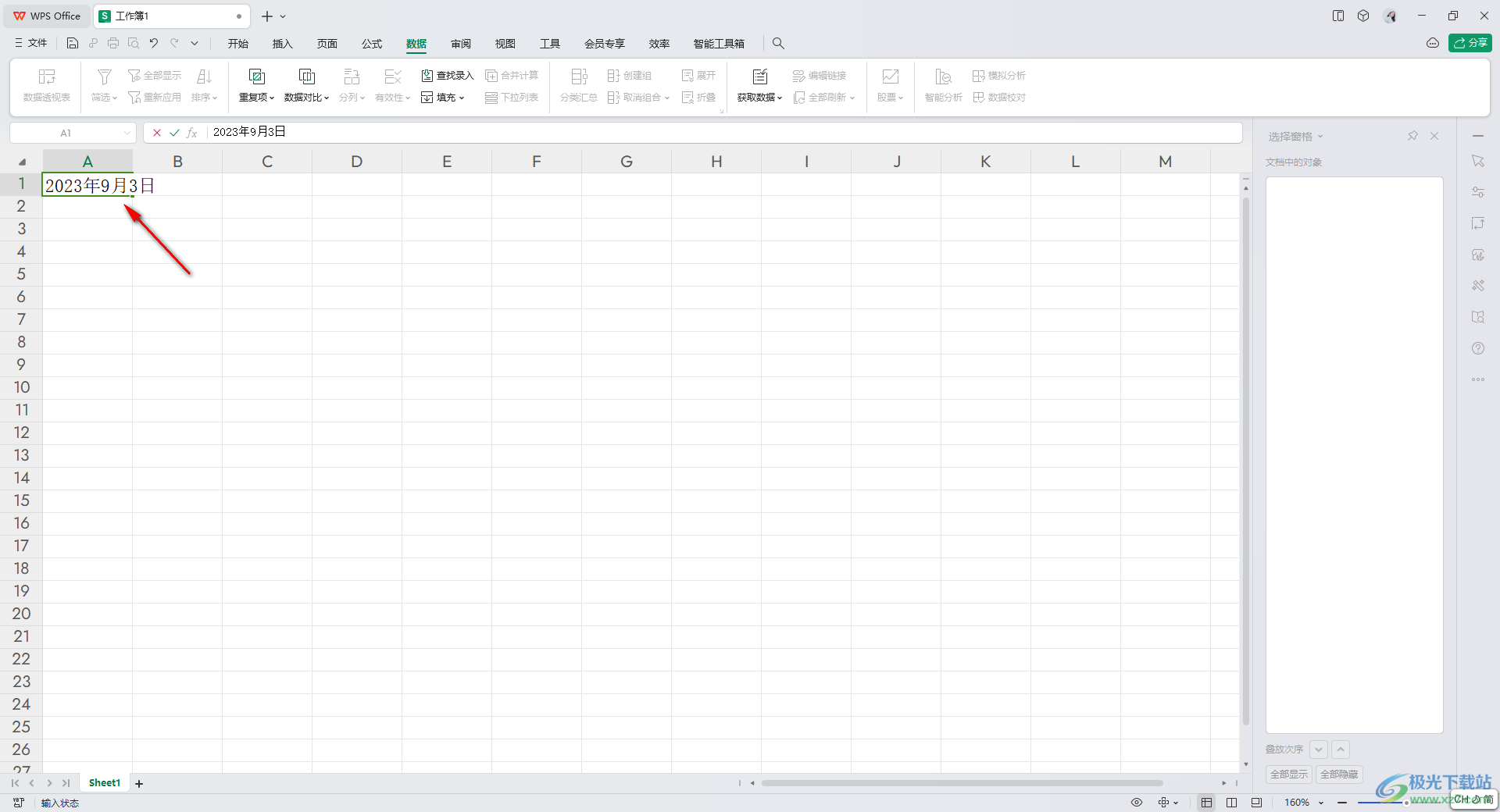
2.这时你可以看到刚刚输入的日期内容自动变成了数字来显示了。
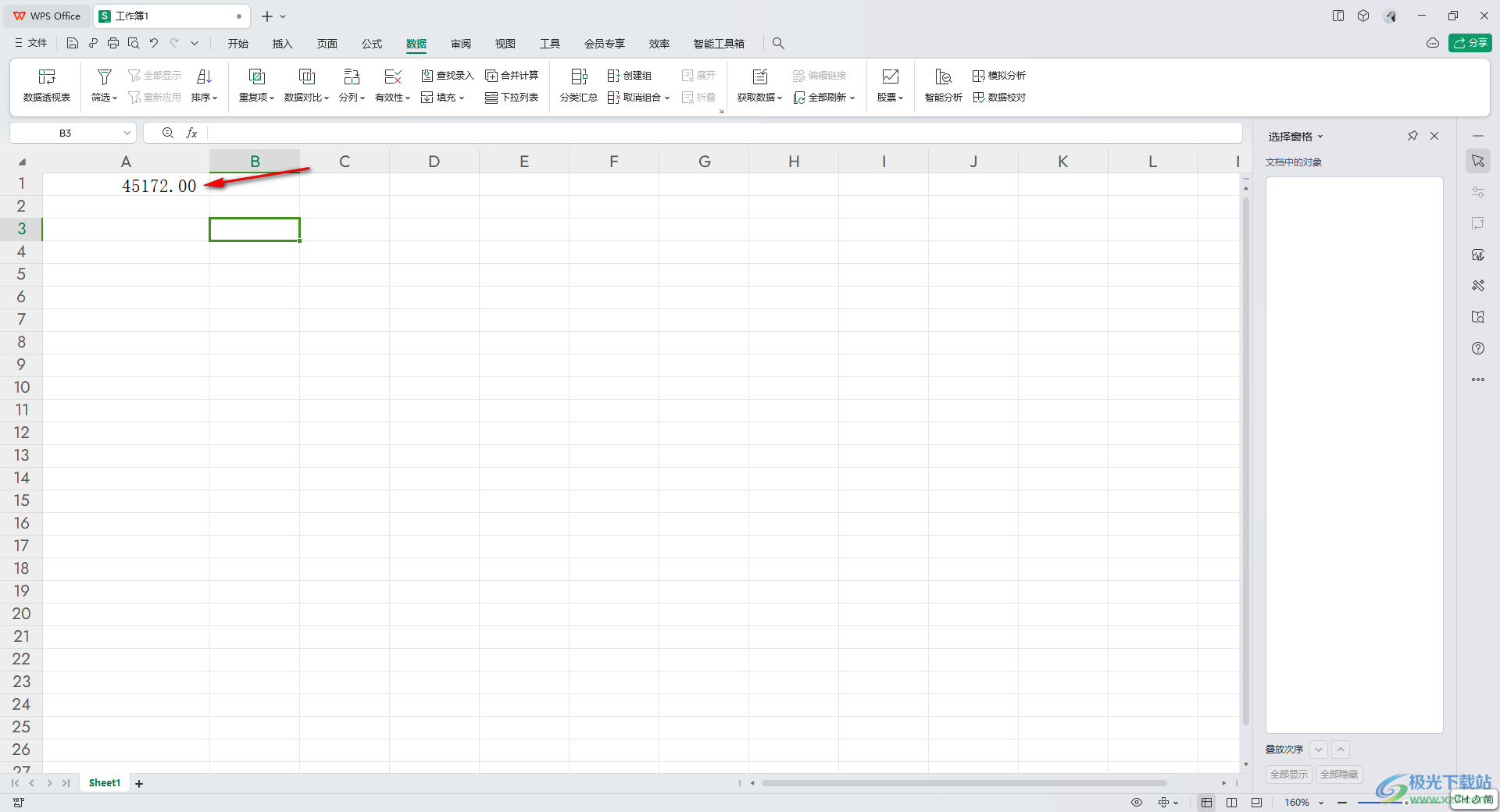
3.这种情况下,我们需要进入到设置单元格格式的页面中进行解决,将这一列的单元格选中,进行右键点击,选择【单元格格式】选项。

4.进入到页面之后,在左侧的栏目中将【日期】选项点击一下,之后在右侧选择一个日期格式,之后点击确定按钮保存设置。
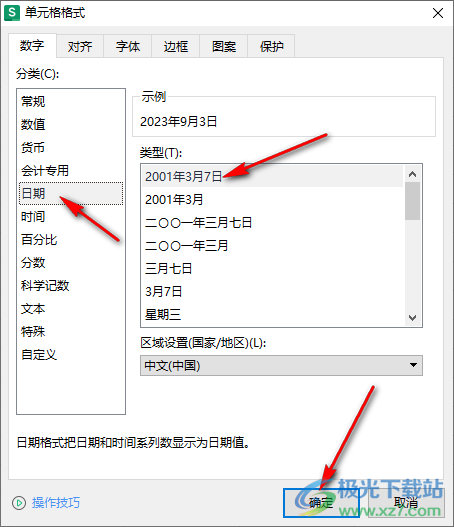
5.这时你再返回到表格中,就会看到刚刚编辑的日期已经正常的显示出来了,如图所示。
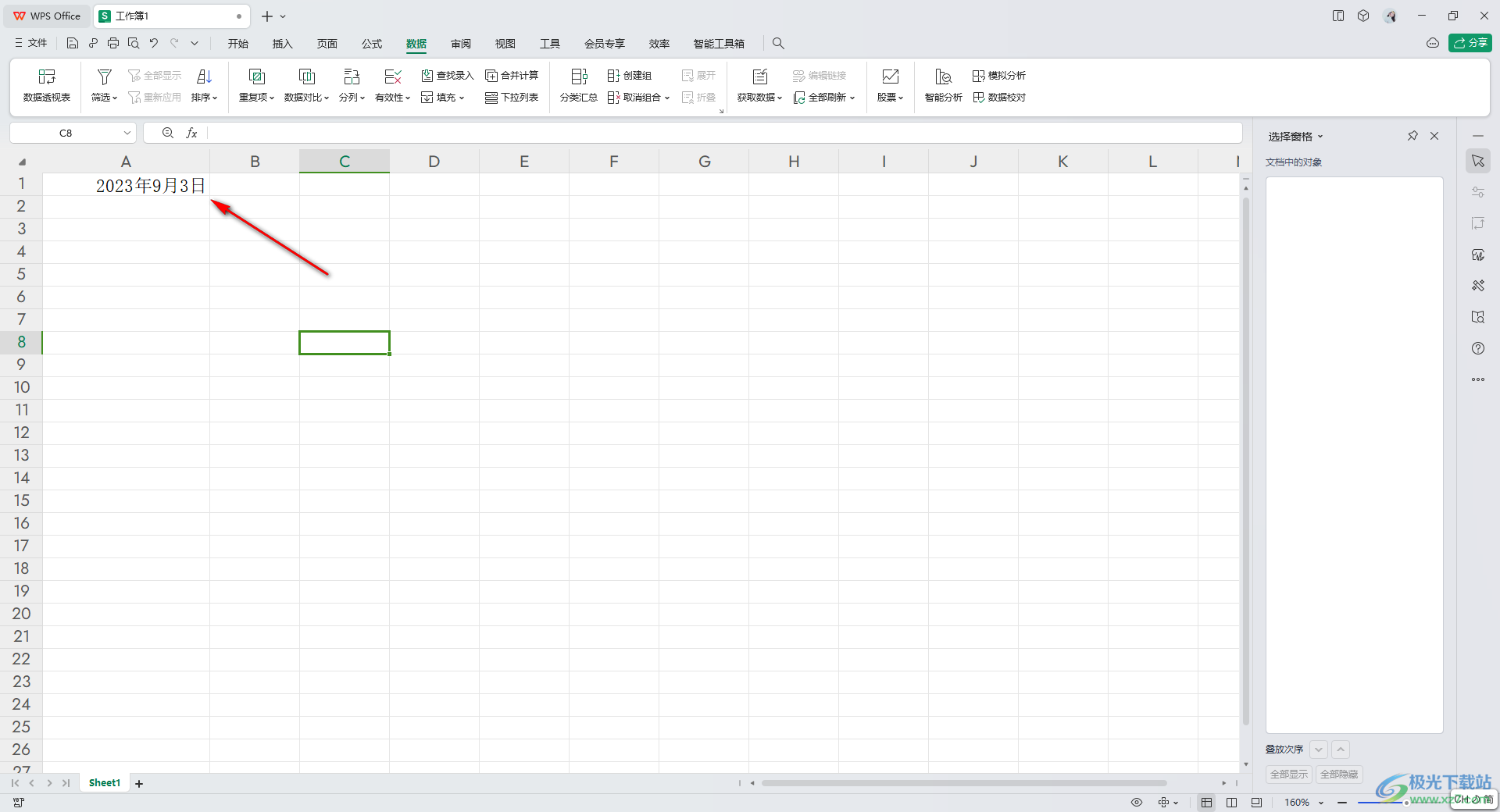
以上就是关于如何使用WPS Excel解决输入日期自动变成数字的具体操作方法,以上的这种情况就是我们编辑数据会常常遇到的一种问题情况,那么我们就可以按照上述的方法来解决即可,且不管是输入数字变成日期,还是日期变成数字,都可以在单元格格式中进行相应的设置,感兴趣的话可以操作试试。

大小:240.07 MB版本:v12.1.0.18608环境:WinAll
- 进入下载
相关推荐
相关下载
热门阅览
- 1百度网盘分享密码暴力破解方法,怎么破解百度网盘加密链接
- 2keyshot6破解安装步骤-keyshot6破解安装教程
- 3apktool手机版使用教程-apktool使用方法
- 4mac版steam怎么设置中文 steam mac版设置中文教程
- 5抖音推荐怎么设置页面?抖音推荐界面重新设置教程
- 6电脑怎么开启VT 如何开启VT的详细教程!
- 7掌上英雄联盟怎么注销账号?掌上英雄联盟怎么退出登录
- 8rar文件怎么打开?如何打开rar格式文件
- 9掌上wegame怎么查别人战绩?掌上wegame怎么看别人英雄联盟战绩
- 10qq邮箱格式怎么写?qq邮箱格式是什么样的以及注册英文邮箱的方法
- 11怎么安装会声会影x7?会声会影x7安装教程
- 12Word文档中轻松实现两行对齐?word文档两行文字怎么对齐?
网友评论